CAD默认绘图工具栏没了,这种情况常常令人困惑,但实际上是可以通过简单的几步来解决的。工具栏的消失是由于用户误操作或软件设置引起的。用户可以尝试右键单击任何现有工具栏区域,选择“绘图”或“工具”选项,将它们重新激活。使用命令行输入“toolbar”也可以恢复到默认设置。确保在进行这些步骤时,软件处于正常运行状态,避免软件崩溃或错误。
一、工具栏消失的常见原因
CAD默认绘图工具栏由于多种原因消失。用户在使用过程中不小心关闭了工具栏。软件更新后,某些设置会被重置,导致工具栏不可见。个性化的工作环境设置也影响工具栏的显示。
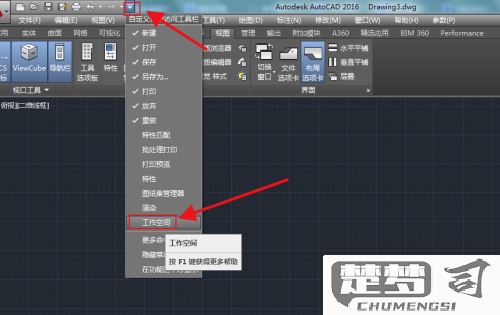
二、如何恢复默认绘图工具栏
恢复默认绘图工具栏可以通过几种方式实现。用户可以通过右键点击任何现有工具栏的空白处,找到“绘图”工具,勾选需要的工具栏。使用命令行输入“-TOOLBAR”,选择“打开”,选择“绘图”工具栏。用户还可以在“视图”菜单下找到“工具栏”选项,手动勾选所需工具栏。
三、防止工具栏再次消失的建议
为了防止CAD默认绘图工具栏再次消失,用户可以定期备份自己的工作环境设置。可以通过“选项”菜单中的“用户系统配置”来保存当前的设置文件。建议用户在进行软件更新时,仔细检查更新内容,确保不会影响到自己的工作环境。
相关问答FAQs
Q: 为什么我的CAD绘图工具栏会消失?
A: 工具栏消失是由于误操作、软件更新或自定义设置所导致。
Q: 如何快速恢复CAD工具栏?
A: 可以通过右键点击现有工具栏区域,选择“绘图”工具,或者在命令行输入“toolbar”命令来恢复。
Q: 有没有办法防止工具栏再次消失?
A: 建议定期备份工作环境设置,并在软件更新时更新内容。
猜你感兴趣:
如何获得管理员权限删除文件
上一篇
excel底部空白行过多
下一篇
